Группировка свойств
1. Новое свойство
В шаблоне все свойства у товаров в административной панели поделены на небольшие группы, чтобы легче было в них ориентироваться. Группировка свойств делается в ручную.
Например: сначала добавим новое свойство "Тест". (инструкция по созданию свойств тут)
Например: сначала добавим новое свойство "Тест". (инструкция по созданию свойств тут)
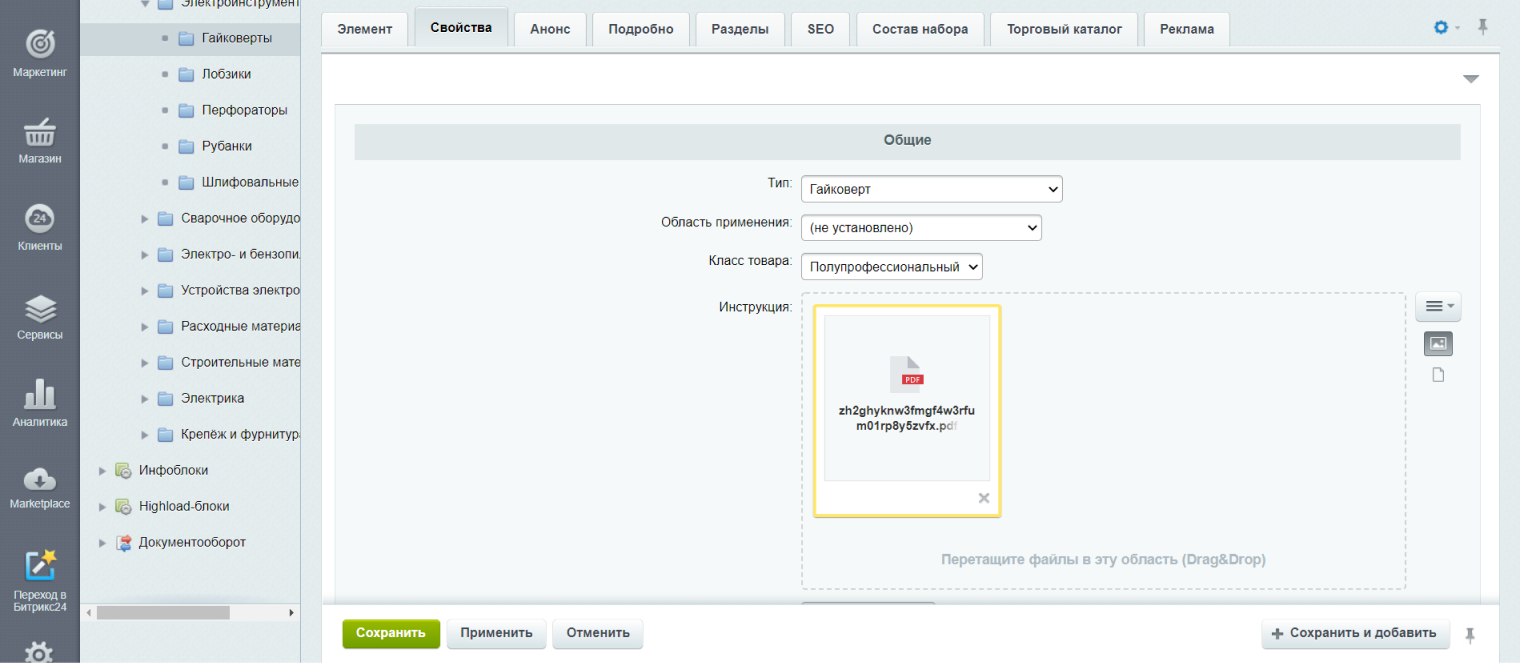
2. Настройка формы редактирования
После добавления свойства, в административной панели переходим по следующему пути:
Контент-Каталог-Основной каталог товаров
Заходим в любой товар (нам надо вывести свойство, чтобы оно отображалось и его можно было заполнить) и нажимаем на шестеренку (находится в правом верхнем углу, показано на скриншоте), затем Настройки.
Откроется "Настройка формы редактирования".
Контент-Каталог-Основной каталог товаров
Заходим в любой товар (нам надо вывести свойство, чтобы оно отображалось и его можно было заполнить) и нажимаем на шестеренку (находится в правом верхнем углу, показано на скриншоте), затем Настройки.
Откроется "Настройка формы редактирования".
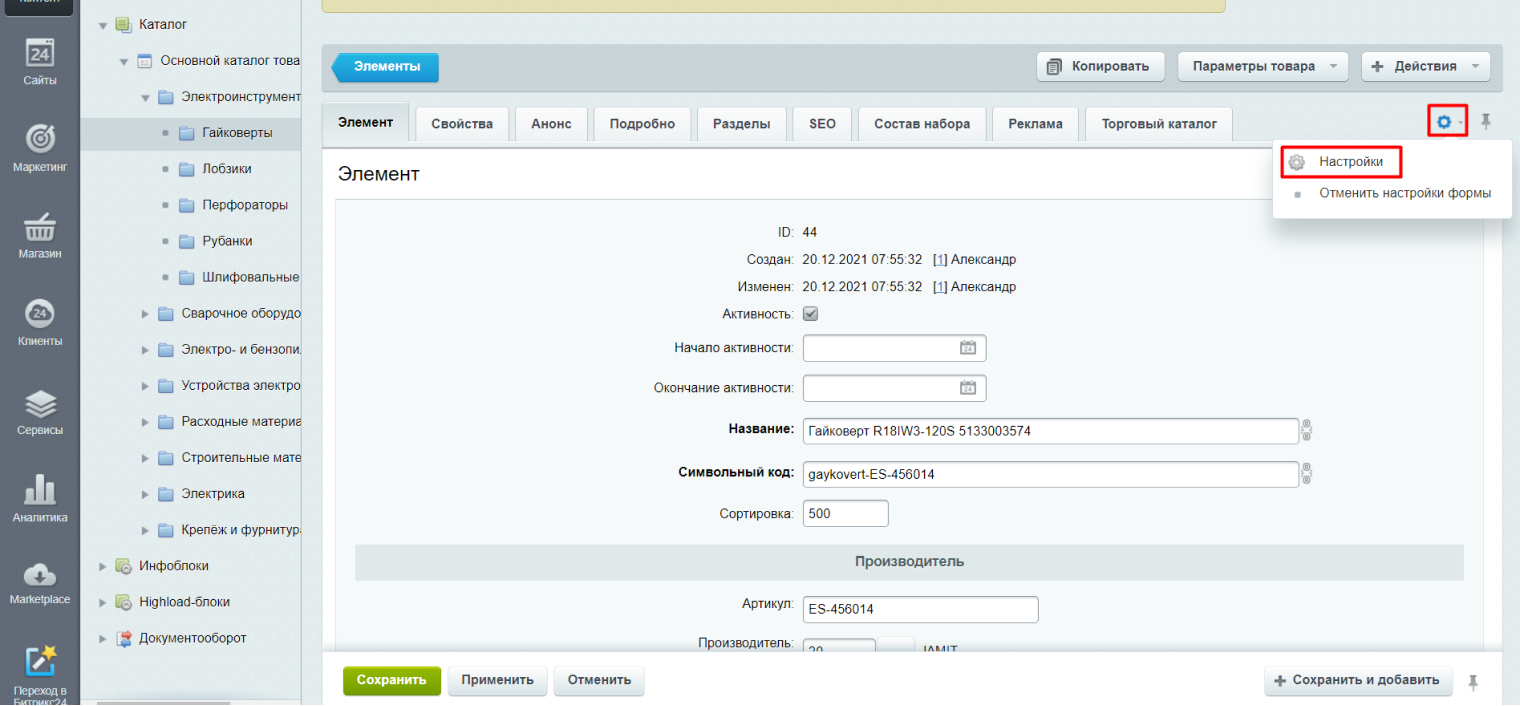
3. Вкладки
Далее:
- На пункте Доступные вкладки нажимаете на "Элемент". После того как вы его выберите заполнится поле, которое расположено прямо под Доступные вкладки - это Доступные поля (как правило новые свойства будут находится здесь).
- На пункте Вкладки выбираете вкладку в которую вы хотите добавить новое свойство. Для примера выбираем вкладку Свойства. Заполнится поле расположенное под этим пунктом.
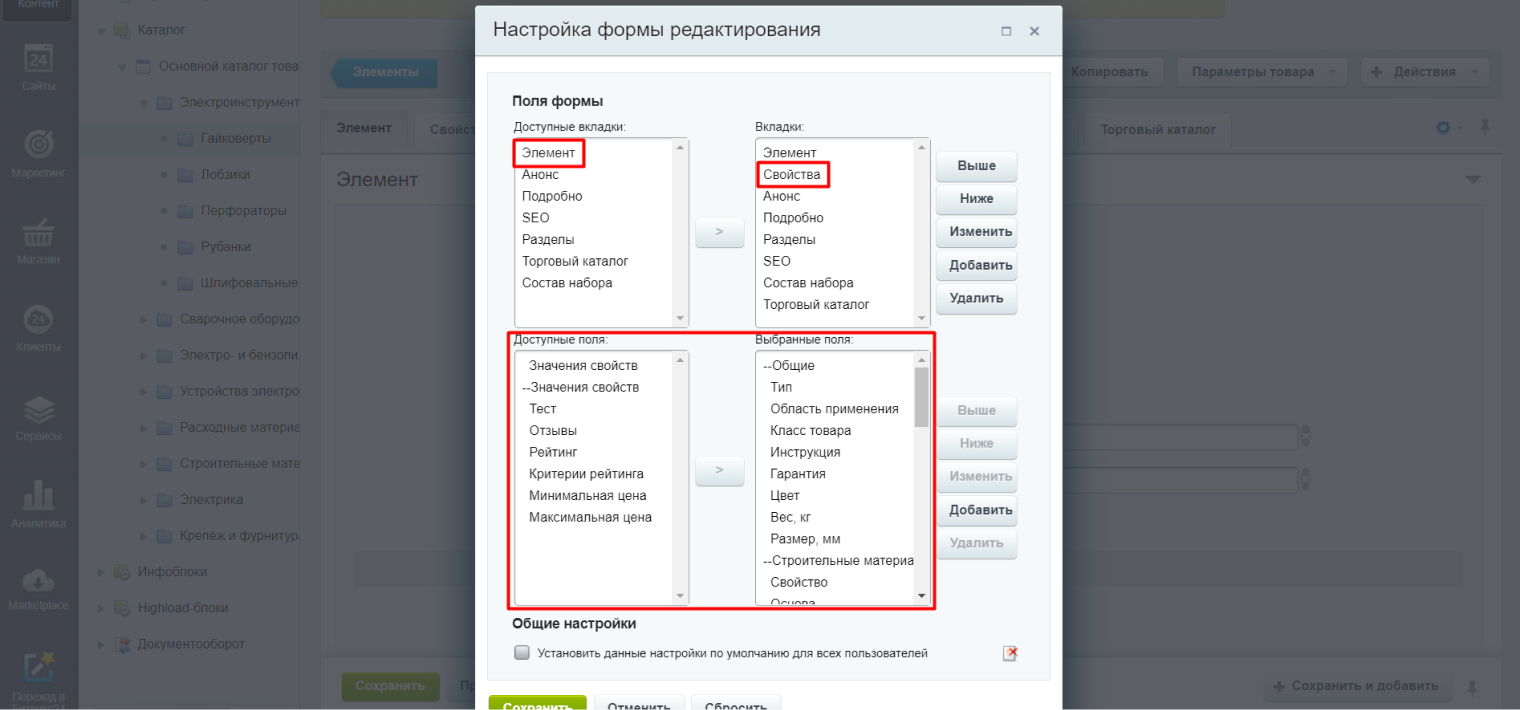
4. Название группировки
Для того чтобы добавить разделение свойств на группы сначала надо добавить название.
Также рассмотрим остальные кнопки, которые присутствуют:
- Для этого у поля Выбранные поля нажимаете кнопку Добавить.
- Откроется поле в котором надо ввести название.
- После того как вы ввели название, оно появится в самом низу окна Выбранные поля. Для примера сделаем группировку Тест.
Также рассмотрим остальные кнопки, которые присутствуют:
- С помощью кнопок Выше/Ниже можно двигать название, либо свойства.
- С помощью кнопки Изменить можно изменить название у группировки и свойства.
- С помощью кнопки Удалить можно удалить название группировки, либо свойство (если удалить свойство, то оно вернется в Доступные поля).
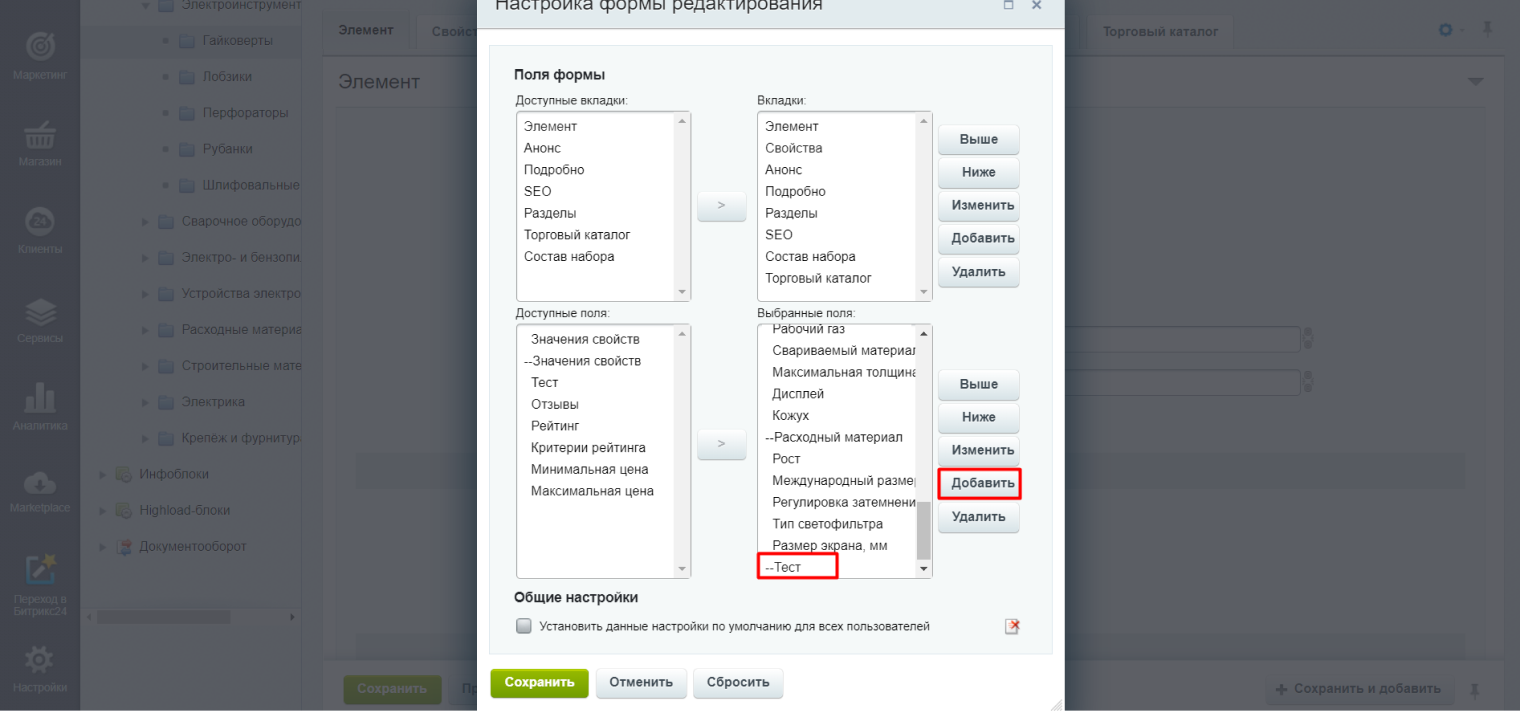
5. Добавление свойства в группировку
После того как создали название для группировки надо перенести свойство.
- Для этого в окне Доступные поля выбираете нужное свойство. У нас это будет свойство Тест.
- Затем нажимаете на стрелочку и свойство перенесется в Выбранные поля.
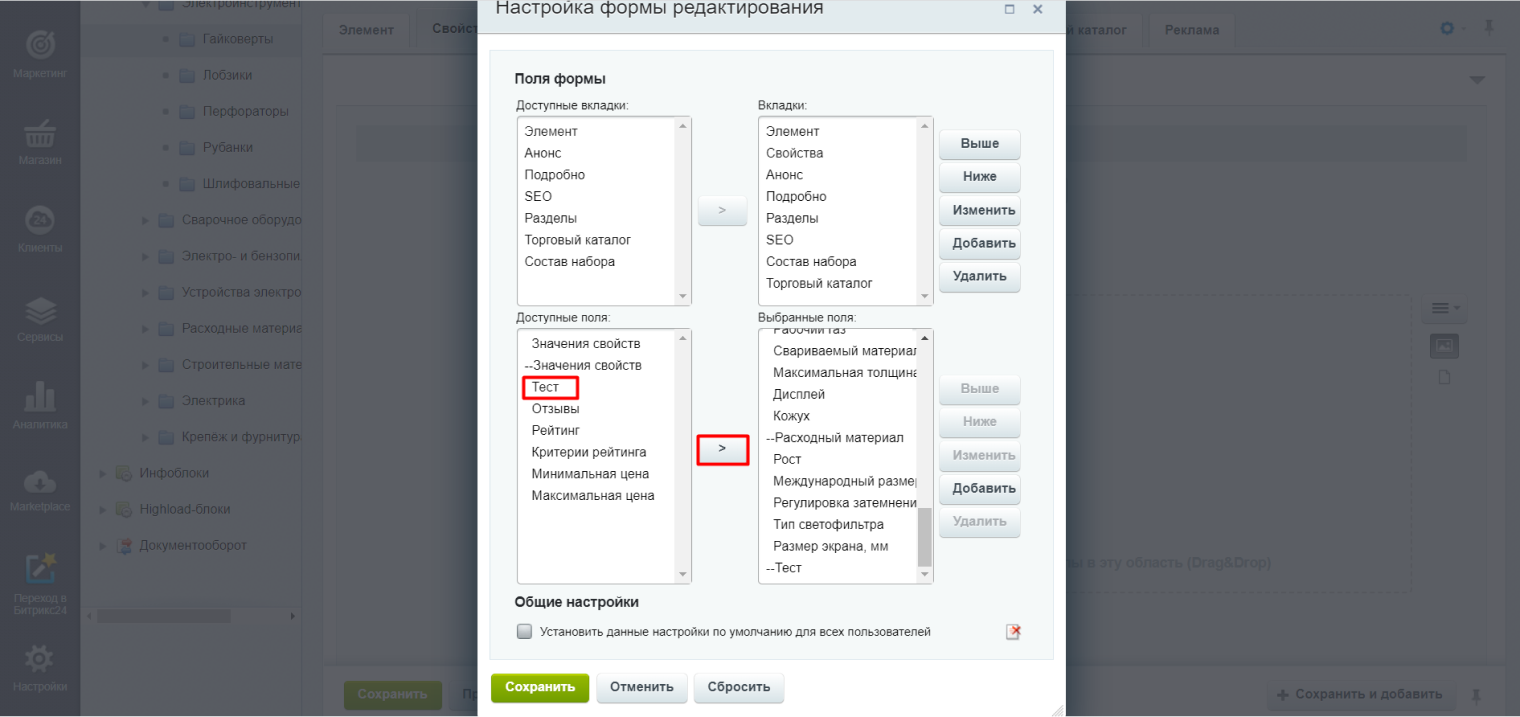
6. Итог
Мы перенесли свойство Тест в группировку Тест. И теперь оно будет отображаться на вкладке Свойства.
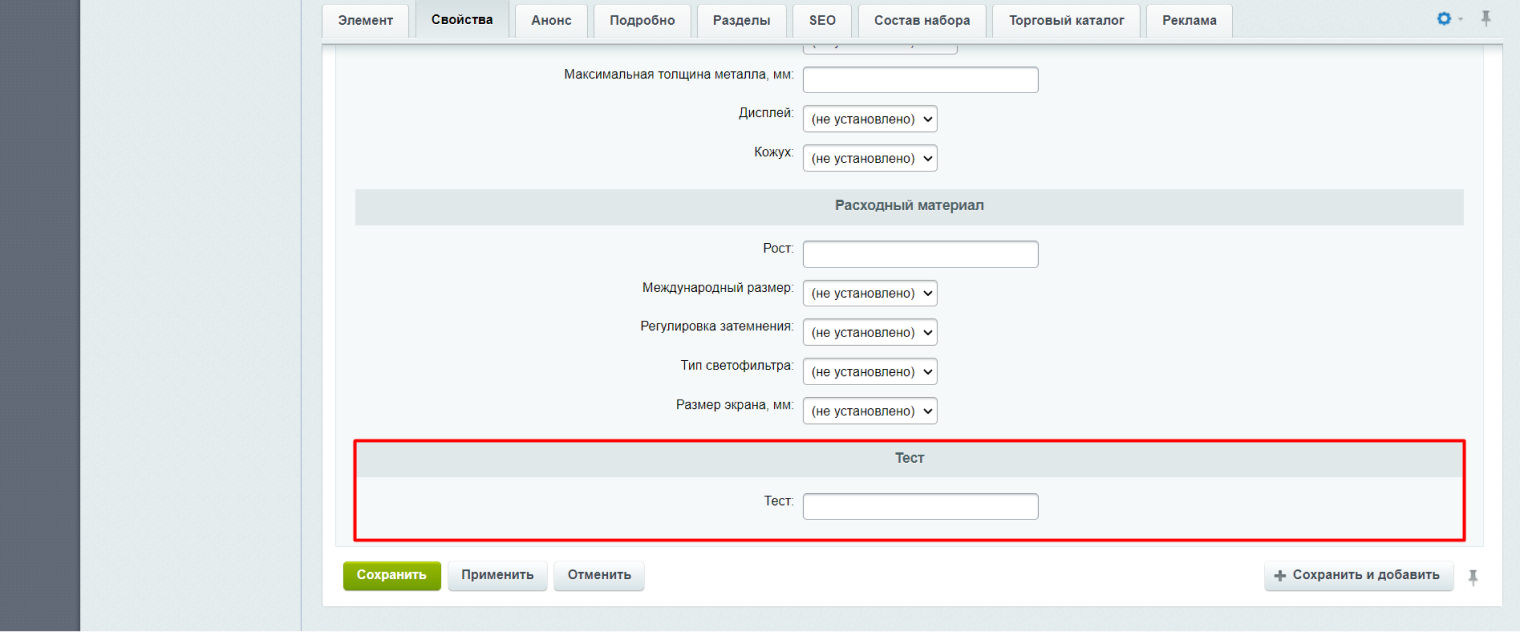
Эта инструкция оказалась полезна?